Отслеживание событий и конверсий на вашем сайте
В этой статье мы расскажем как установить и настроить код отслеживания конверсий Learme
Отправляя в чат-боте ссылки на ваш веб-сайт, вы, возможно, захотите узнать, завершил ли ваш подписчик регистрацию на вебинар, совершил ли покупку, просмотрел ли видео целиком. Эти данные могут быть полезны для того чтобы провести сегментацию подписчиков.
В Learme для этого предусмотрен код отслеживания, который нужно установить на страницы вашего сайта. В этой статье мы даем подробные примеры установки кода и приёмы работы с ним.
В Learme для этого предусмотрен код отслеживания, который нужно установить на страницы вашего сайта. В этой статье мы даем подробные примеры установки кода и приёмы работы с ним.
1
Отслеживание посещения целевой страницы вашего сайта
Чтобы понять, зарегистрировался ли ваш подписчик на сайте, совершил ли покупку, заполнил ли форму заявки, либо выполнил иное целевое действие, необходимо произвести следующие настройки:
1. Установить код отслеживания событий на все станицы вашего сайта как можно ближе к началу страницы. Код отслеживания доступен в вашем личном кабинете в разделе "Код отслеживания" в настройках вашего бота. Он выглядит примерно вот так:
1. Установить код отслеживания событий на все станицы вашего сайта как можно ближе к началу страницы. Код отслеживания доступен в вашем личном кабинете в разделе "Код отслеживания" в настройках вашего бота. Он выглядит примерно вот так:
<!DOCTYPE html>
<html lang="en">
<head>
<meta charset="utf-8">
<title>title</title>
<link rel="stylesheet" href="style.css">
<script src="script.js"></script>
</head>
<body>
<!-- page content -->
</body>
</html>2. Создайте дополнительное поле в профиле подписчика, куда вы будете сохранять признак успешного события.
Для простоты, давайте выберем событие "Регистрация на вебинар" и создадим для него поле registration.
Для простоты, давайте выберем событие "Регистрация на вебинар" и создадим для него поле registration.
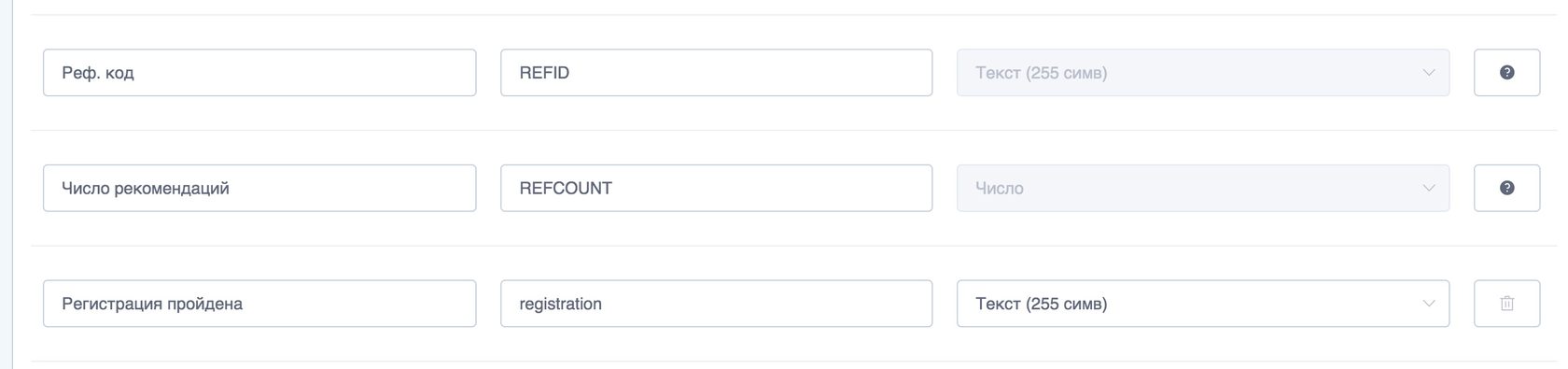
3. На странице подтверждения регистрации (так называемая "страница благодарности"), куда ваш пользователь попадает после успешного завершения регистрации, установите дополнительно вот такой код (обязательно ниже кода отслеживания).
<!DOCTYPE html>
<html lang="en">
<head>
<meta charset="utf-8">
<title>title</title>
<link rel="stylesheet" href="style.css">
<script src="script.js"></script>
</head>
<body>
<!-- page content -->
</body>
</html>Вставьте ссылку на форму регистрации в сообщении в Learme и обязательно включите в неё передачу идентификатора подписчика. Только при переходе по такой ссылке сработает отслеживание события.
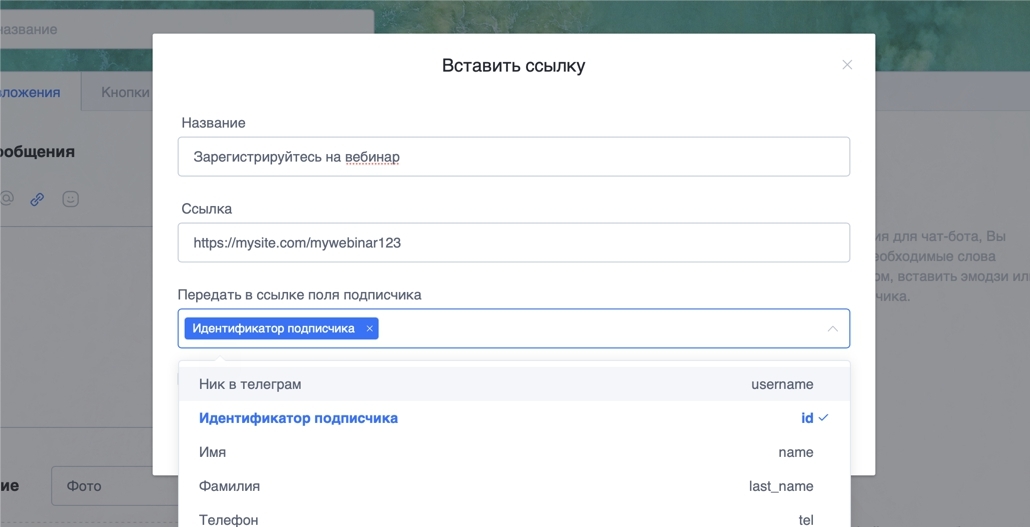
Всё готово. Отслеживание настроено. Теперь, те ваши подписчики, которые зарегистрируется на вебинар, будет иметь значение "yes" в настраиваемом поле registration.
Вы можете создать сегменты и триггеры по этому условию, чтобы отдельно работать с такими подписчиками. Например, чтобы отправить им сообщение с благодарностью за регистрацию.
Вы можете создать сегменты и триггеры по этому условию, чтобы отдельно работать с такими подписчиками. Например, чтобы отправить им сообщение с благодарностью за регистрацию.